كيفية تشغيل نظام ويندوز 10 من USB على جهاز كمبيوتر ماك؟
سيوضح لك هذا الدليل كيفية إنشاء محرك أقراص USB يعمل بنظام Windows To Go ويدعم أجهزة كمبيوتر ماك، مما يتيح لك تشغيل ويندوز 10 من USB على ماك بسهولة.
حالة المستخدم
لدي جهاز MacBook Pro قديم مثبت عليه نظام MacOS. وجدت أن بعض الألعاب المتطورة على جهازي لا تعمل إلا تحت نظام التشغيل Windows 10. وأحتاج إلى تشغيل بعض البرامج الخاصة بنظام Windows من وقت لآخر. لذلك كنت أتساءل عما إذا كان بإمكاني تشغيل Windows 10 من محرك USB أو محرك أقراص خارجي آخر على جهاز Mac. هل قام أحد بذلك؟ هل يمكنكم مشاركتي بدليل تفصيلي؟ شكراً جزيلاً!
لماذا تشغيل Windows 10 من محرك USB على Mac؟
لتشغيل Windows 10 على جهاز Mac، حتى الآن، أسهل طريقة هي استخدام مساعد Boot Camp وهي أداة مدمجة في جميع أجهزة Mac. ولكنها ستقوم بتقسيم قسم منفصل من قرص بدء التشغيل الخاص بـ Mac لتثبيت وتشغيل Windows 10. بشكل عام، سيتم تقسيم حوالي 36 جيجابايت من قرص بدء التشغيل 128 جيجابايت، و48 جيجابايت من قرص بدء التشغيل 256 جيجابايت لتثبيت Windows.
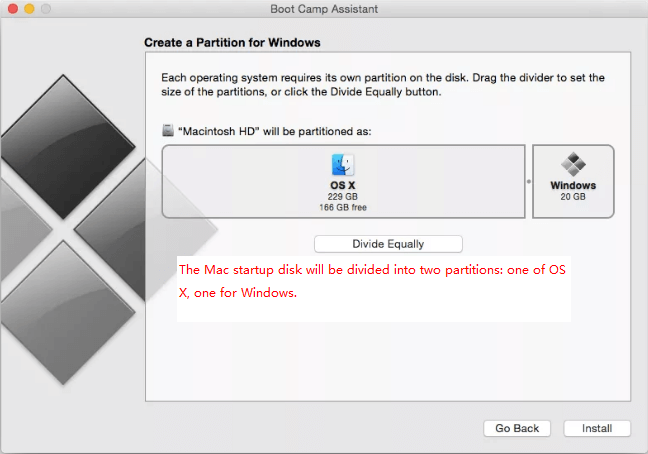
لذلك، أفاد العديد من مستخدمي Mac بأن Windows يشغل مساحة كبيرة من قرص بدء التشغيل الخاص بهم ويتلقون رسالة خطأ "قرص بدء التشغيل ممتلئ تقريبًا". مما يؤدي إلى أداء غير مستقر وبطيء لنظام Mac OS. والأسوأ من ذلك، قد يمنع التطبيقات من العمل بشكل صحيح، بما في ذلك التعطل المفاجئ التوقف التام عن العمل.
في هذه الحالة، قد ترغب في تشغيل Windows 10 من محرك أقراص خارجي، مثل محرك USB، SSD، HDD وغيرها. ولن يأخذ ذلك أي مساحة من قرص بدء التشغيل ولن يؤثر على أداء Mac. ولكن كيف يمكنك القيام بذلك بالتحديد؟ تابع القراءة!
كيفية تشغيل Windows 10 من USB على جهاز Mac؟
لتشغيل Windows 10 على جهاز Mac من محرك USB أو محرك أقراص خارجي آخر، يمكنك الاستفادة من AOMEI Partition Assistant Professional. يحتوي على ميزة تُدعى "Windows To Go Creator"، التي تتيح لك إنشاء محرك Windows to Go USB وتشغيله على أي جهاز Mac. مقارنة بتثبيت Windows 10 على Mac عبر مساعد Boot Camp، لديه المزايا التالية:
✌ توفير مساحة قرص بدء التشغيل على Mac
لا يشغل AOMEI Partition Assistant أي مساحة من القرص المحلي على Mac، بينما يحتاج مساعد Boot Camp إلى أخذ بعض المساحة من قرص بدء التشغيل المحلي لتثبيت وتشغيل Windows 10.
✌ متوافق مع جميع أجهزة Mac
يمكن استخدام محرك Windows to Go USB الذي تم إنشاؤه من AOMEI على أي أجهزة Mac، بينما يمكن استخدام Windows الذي تم تثبيته بواسطة Boot Camp على جهاز Mac الحالي فقط.
✌ أكثر توفيرًا للوقت وراحة
يتوجب على مساعد Boot Camp تنزيل برامج مدعومة من Windows، وبرامج تشغيل وملفات ذات صلة على USB، ومن ثم البدء في التثبيت على القرص المحلي. إنشاء محرك Windows to Go USB لـ Mac عبر AOMEI Partition Assistant يتطلب فقط ملف ISO لنظام Windows 10 بإصدار 64 بت.
خطوات إنشاء محرك USB قابل للتمهيد لـ Windows على Mac
يمكنك الآن تنزيل النسخة التجريبية لتجربتها واتباع الخطوات لإنشاء محرك Windows to Go USB لأجهزة Mac.
قبل البدء:
① إذا كنت تحاول إنشاء محرك USB قابل للتمهيد، يجب استخدام جهاز كومبيوتر يعمل بنظام Windows 10. إذا كنت تخطط لإنشاء محرك أقراص SSD أو أقراص خارجية أخرى قابلة للتمهيد، يمكنك استخدام هذه الميزة على جميع إصدارات Windows 10/8/7.
② تدعم هذه الميزة وضع التمهيد Legacy UEFI ويمكن التمهيد فقط من وضع UEFI.
③ يمكنك استخدام محركات USB 2.0/3.0/3.1 أو SSD أو HDD، ولكن يوصى باستخدام أجهزة USB 3.1 لأنها أسرع في إنشاء محرك تمهيد وتشغيل جهاز Mac.
④ يجب تحويل محرك الأقراص الخارجي USB إلى نمط GPT.
⑤ تنزيل إصدار 64 بت من Windows 10 كصورة قرص (ISO) من Microsoft.
الخطوة 1. أدخل محرك USB فارغ (أكثر من 32 جيجابايت) إلى جهاز كومبيوتر بنظام Windows 10 عبر منفذ USB. من الأفضل اختيار محرك USB من علامات تجارية مشهورة مثل Samsung، SanDisk، Kingston، إلخ.
الخطوة 2. قم بتثبيت وتشغيل AOMEI Partition Assistant Pro على جهاز Windows PC. انقر على "أدوات">"Windows To Go Creator" في شريط الأدوات.
الخطوة 3. في النافذة الصغيرة المنبثقة، اختر "إنشاء Windows ToGo لجهاز Mac" واضغط على "التالي".
الخطوة 4. ثم اختر الملف المصدر (ملف ISO الخاص بـ Windows 10 الذي قمت بتنزيله) بالنقر على أيقونة المجلد وانقر على "التالي".
الخطوة 5. اختر محرك USB الذي قمت بتوصيله واضغط على "Proceed".
ملحوظة: يمكنك النقر على الزر "Advanced" لاختيار نوع النظام الذي سيتم إنشاؤه ووضع بدء تشغيل النظام الهدف.
الخطوة 6. انتظر حتى تنتهي العملية.
سيستغرق الأمر بعض الوقت لتثبيت Windows 10 على محرك USB. بعد التثبيت، يمكنك فصل محرك USB بأمان من جهاز Windows، وتوصيله بجهاز Mac الهدف. إذا كان جهاز Mac يحتوي فقط على منفذ USB-C، ستحتاج إلى محول USB-C إلى USB لتوصيل محرك USB. ثم قم بتشغيل جهاز Mac واضغط فوراً مع الاستمرار على مفتاح Option، اختر محرك USB واضغط على "Return" لتشغيل Windows 10 على Mac من الجهاز.
الخلاصة
الآن، يجب أن تعرف كيفية تشغيل Windows 10 من USB على أجهزة Mac. إذا كنت تريد تثبيت Windows 10 على بدون مساعد Boot Camp، فإن AOMEI Partition Assistant Professional هو خيار رائع. إلى جانب إنشاء وتشغيل Windows To Go على جهاز Mac، لديه وظائف أخرى رائعة مثل ترحيل نظام التشغيل Windows إلى SSD، تمديد قسم نظام NTFS بدون إعادة التشغيل، وتحويل قرص التمهيد بين MBR وGPT بدون فقدان البيانات، وغيره.
إذا كنت ترغب في إدارة قسم القرص على جهاز Server وتحسين أدائه، يمكنك تجربة AOMEI Partition Assistant Server.

